Dlaczego i jak naprawić rozmazany film na moim iPhonie
Wszyscy przez to przeszliśmy: uchwyciliśmy niesamowity moment na naszym iPhonie, a potem obejrzeliśmy wideo i zdaliśmy sobie sprawę, że jest rozmazane. To może być frustrujące, zwłaszcza gdy włożyliśmy tyle wysiłku w uchwycenie idealnego ujęcia. Jeśli kiedykolwiek się zastanawiałeś, Dlaczego mój film na iPhonie jest rozmazany??, nie jesteś sam. Ten przewodnik wyjaśni kilka typowych przyczyn i sposobów ich rozwiązania w oparciu o nasze sprawdzone testy.
Niezależnie od tego, czy masz do czynienia z rozmazanym filmem po nagraniu, czy też z filmami, które wyglądają dobrze podczas odtwarzania, ale tracą ostrość po przesłaniu, łatwo znajdziesz rozwiązania.
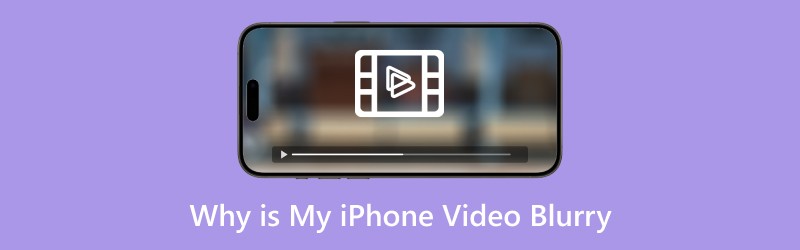
- LISTA PRZEWODNIKÓW
- 1. Możliwe powody, dla których filmy są rozmazane na iPhonie
- 2. 5 sposobów na naprawę rozmazanych filmów na iPhonie
- 3. Często zadawane pytania
1. Możliwe powody, dla których filmy są rozmazane na iPhonie
Istnieją różne powody, dla których Twoje filmy na iPhonie mogą być rozmazane, od problemów z ustawieniami po problemy z pamięcią masową. Oto najczęstsze przyczyny, na jakie się natknąłem, i jestem pewien, że Ty również natknąłeś się na co najmniej jedną z nich:
Mało miejsca do przechowywania
Odkryłem, że gdy mój iPhone ma mało pamięci, działa mniej wydajnie. Czasami prowadzi to do problemów z nagrywaniem wideo, gdzie materiał nie jest prawidłowo przetwarzany, co prowadzi do rozmazanych filmów.
Słabe warunki oświetleniowe
Oświetlenie odgrywa ogromną rolę w przejrzystości wideo. Jeśli nagrywasz przy słabym oświetleniu, Twój iPhone może mieć problemy z ustawieniem ostrości, co skutkuje rozmazanym materiałem. Chociaż iPhone'y są znane z fantastycznej jakości aparatu, polegają na odpowiednim oświetleniu, aby uzyskać wyraźne, ostre ujęcia.
Problemy z autofokusem
Funkcja autofokusa iPhone'a jest zazwyczaj dość niezawodna, ale czasami nie blokuje się prawidłowo na obiekcie. Może się tak zdarzyć, jeśli za bardzo się poruszasz lub iPhone ma problemy z rozróżnianiem obiektów w kadrze.
Plamy na obiektywie aparatu fotograficznego
Nie wiem jak Ty, ale ja zapominam, że obiektyw mojego aparatu może się zabrudzić. Odcisk palca lub odrobina kurzu mogą łatwo spowodować rozmazane nagranie. Nauczyłem się sprawdzać obiektyw przed nagrywaniem i uwierz mi, to robi dużą różnicę.
Ustawienia rozdzielczości
Czasami moje filmy stały się rozmazane, ponieważ rozdzielczość mojego iPhone'a była zbyt niska. Może się tak zdarzyć zwłaszcza, gdy nagrywasz w niższej rozdzielczości, aby zaoszczędzić miejsce na dysku. Chociaż oszczędza to miejsce, często skutkuje słabą jakością wideo.
Błędy oprogramowania
Innym problemem, na jaki się natknąłem, są problemy z oprogramowaniem, a czasami system operacyjny iPhone'a lub sama aplikacja aparatu ulegają usterkom, co może powodować rozmazywanie się wideo. Może to być spowodowane nieaktualną wersją iOS lub błędem w aplikacji aparatu.
2. 5 sposobów na naprawę rozmazanych filmów na iPhonie
Po zmaganiach z rozmazanymi filmami znalazłem kilka praktycznych sposobów na ich naprawę. Oto pięć metod, które u mnie zadziałały, w tym proste wbudowane narzędzia iPhone'a i aplikacje innych firm, które mogą pomóc w poprawie jakości wideo.
Sposób 1. Użyj funkcji Ostrość i Odszumianie w aplikacji Zdjęcia na iPhonie
Jedną z pierwszych rzeczy, które wypróbowałem, gdy zauważyłem rozmazane filmy, była ich edycja bezpośrednio w aplikacji Zdjęcia. iPhone'y mają wbudowane narzędzia do edycji, które umożliwiają dostosowanie ostrości i redukcję szumów wideo. poprawić jakość wideoChociaż ta metoda nie czyni cudów, może pomóc poprawić przejrzystość.
Otwórz wideo w Zdjęcia aplikacja.
Uzyskiwać 'Edytować' w prawym górnym rogu.
Kliknij ikonę filtra, a następnie wybierz „Regulować.
Zwiększ ostrość, aby uwydatnić szczegóły i wyreguluj suwak redukcji szumów, aby zmniejszyć ziarnistość nagrania.
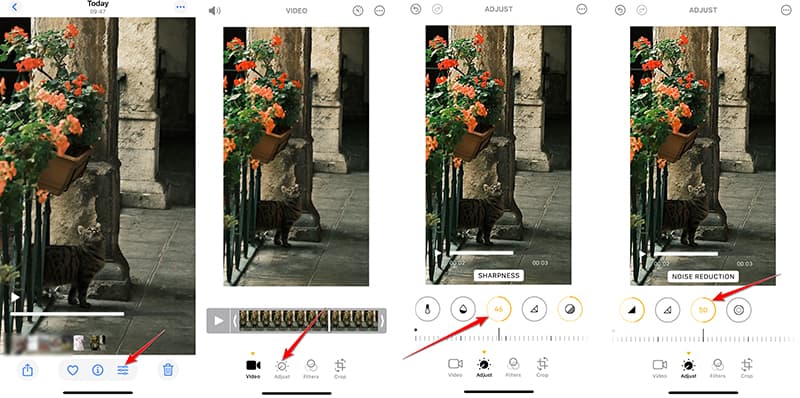
Zapisz edytowany film i sprawdź, czy rozmazany obraz stał się wyraźniejszy.
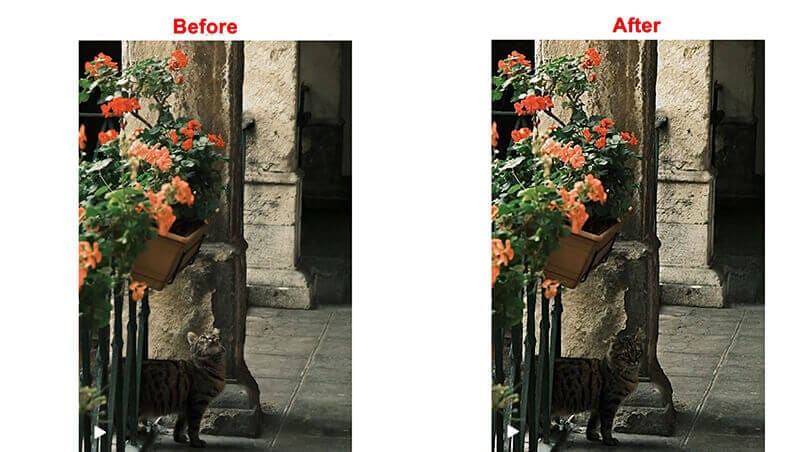
To była szybka poprawka na drobne rozmycia w moich filmach, ale nie działa w przypadku poważnych rozmyć. Mimo wszystko warto spróbować!
Sposób 2. ArkTinker Video Converter Ultimate – ulepszacz wideo
W sytuacjach, gdy rozmazany obraz wideo stanowi coś więcej niż tylko niewielki problem, polecam wypróbowanie wydajnego narzędzia innej firmy, takiego jak Najlepszy konwerter wideo ArkThinker. To nie tylko konwerter wideo, ale także fantastyczny ulepszacz wideo. Pozwala naprawiać rozmazane pliki wideo, poprawiać rozdzielczość oraz regulować ostrość i kontrast. ArkTinker Video Converter Ultimate zawiera funkcje takie jak ulepszanie wideo, konwersja formatu pliku i usuwanie przeplotu. Używałem go do naprawiania rozmazanych filmów z iPhone'a poprzez poprawę rozdzielczości i ostrości przy jednoczesnej redukcji szumów. To niesamowite narzędzie dla każdego, kto chce poprawić jakość swojego wideo, i naprawdę doceniam, jak łatwe jest w użyciu.
Najpierw przejdź na oficjalną stronę ArkThinker, aby pobrać i zainstalować ArkThinker Video Converter Ultimate na swoim komputerze. Działa na Windows i Mac, więc możesz go używać na dowolnym urządzeniu!
Po uruchomieniu otwórz program, przejdź do Przybornik zakładkę i poszukaj Wzmacniacz wideo.

Następnie kliknij duży + przycisk, aby dodać rozmazany film z iPhone'a, który chcesz ulepszyć.
Po załadowaniu filmu do programu należy wybrać opcje ulepszeń, takie jak: Zwiększona rozdzielczość, usuń szum wideo, I Zoptymalizuj jasność i kontrast aby Twój film wyglądał ostrzej i dokładniej.

Gdy wszystko wygląda dobrze w oknie podglądu, wybierz żądany format wideo iPhone'a, np. MP4, i rozdzielczość, a następnie naciśnij Zwiększyć Kliknij przycisk, aby zastosować wszystkie zmiany i zapisać ulepszony film!
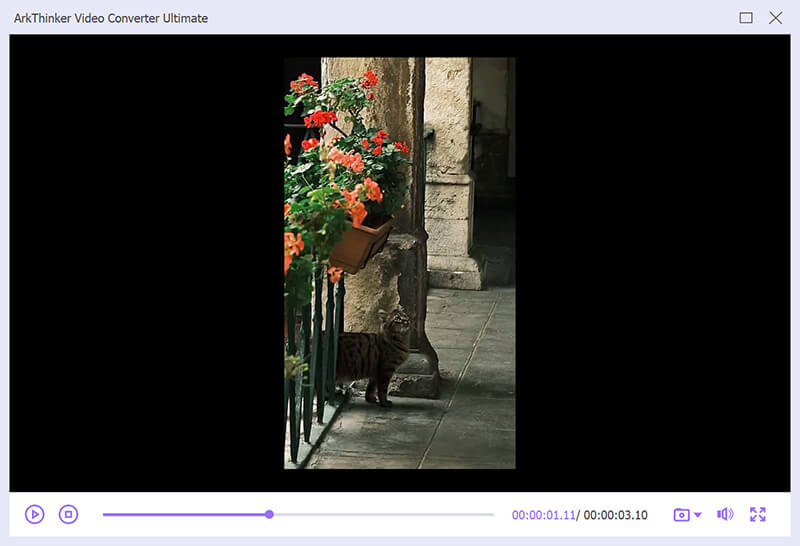
Używałem tego narzędzia do rozmazanych filmów z iPhone'a i filmów z innych urządzeń. Jest łatwe w użyciu, a wyniki są często imponujące. Jedyną wadą jest to, że najpierw trzeba wysłać film do komputera. Ostrość i przejrzystość, które dodało moim filmom, były doskonałe, co czyni je jednym z moich ulubionych rozwiązań rozmazywanie filmów.
Sposób 3. Pobierz filmy z iCloud
Jeśli zapisałeś filmy z iPhone'a w iCloud i są one niewyraźne na Twoim urządzeniu, pobranie ich bezpośrednio z iCloud może czasami pomóc rozwiązać problem. Czasami filmy przechowywane w chmurze nie są pobierane prawidłowo, co prowadzi do wersji o niskiej rozdzielczości na Twoim telefonie.
Uruchom aplikację Zdjęcia na swoim iPhonie.
Znajdź rozmazany film, który chcesz naprawić.
Kliknij na film, aby go obejrzeć.
Jeśli wideo nie zostało całkowicie pobrane, poszukaj ikony chmury ze strzałką. Stuknij ją, aby pobrać wersję wysokiej jakości.
Po pobraniu pełnej wersji film powinien być lepszej jakości.
Sposób 4. Modyfikowanie ustawień odtwarzania wideo
Czasami rozmazane filmy są problemem tylko podczas odtwarzania, a nie podczas nagrywania. Może to być spowodowane ustawieniami odtwarzania, które domyślnie mają niższą rozdzielczość. Zauważyłem, że dostosowanie tych ustawień może mieć znaczący wpływ.
Idź do Ustawienia aplikację na swoim iPhonie.
Przewiń w dół do opcji Znajdź aplikacje i znajdź „Zdjęcia.
Włącz Zobacz pełny HDR aby automatycznie dostosować wyświetlacz tak, by pokazywał pełen zakres dynamiki filmów.
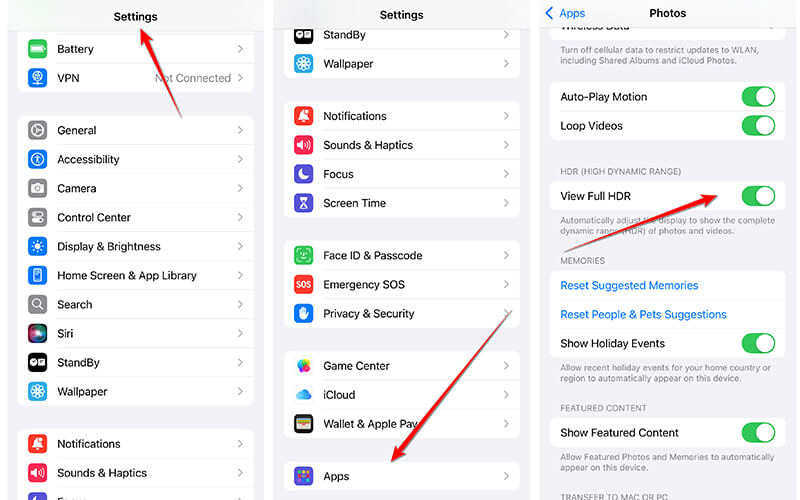
Nie rozwiąże to problemu rozmazanego wideo, ale poprawi jakość odtwarzania.
Sposób 5. Wyczyść pamięć iPhone'a
Na koniec, jeśli masz mało miejsca, warto zwolnić trochę miejsca na swoim iPhonie. Gdy miejsca jest za mało, iPhone może mieć problemy z wydajnością, co może wpłynąć na jakość nagrywania wideo. Odkryłem, że gdy moje miejsce jest prawie pełne, aplikacja aparatu ma problemy z prawidłowym działaniem, a moje filmy mogą stać się rozmazane.
otwarty Ustawienia na swoim iPhonie.
Kliknij na 'Ogólny'i wtedy'Pamięć iPhone'a.
Sprawdź, jakie aplikacje i dane zajmują miejsce, i usuń lub przenieś niepotrzebne pliki.
Usuń stare filmy, zdjęcia i aplikacje, których już nie potrzebujesz.
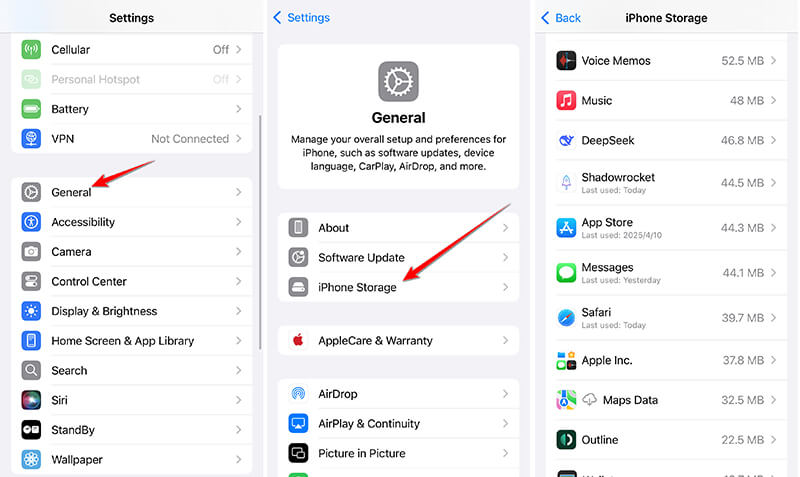
Zwolnienie miejsca może pomóc przyspieszyć działanie iPhone'a i poprawić wydajność nagrywania wideo. Następnie możesz obejrzeć rozmazane filmy z iPhone'a, aby sprawdzić, czy problem został rozwiązany.
3. Często zadawane pytania
Dlaczego wideo na moim iPhonie jest rozmazane po nagraniu?
Rozmazane filmy mogą się zdarzyć z kilku powodów, w tym z powodu małej ilości miejsca na dane, słabego oświetlenia, brudnych obiektywów lub problemów z autofokusem. Spróbuj rozwiązać problem, sprawdzając najpierw te czynniki.
Czy mogę naprawić rozmazane filmy bezpośrednio na moim iPhonie?
Tak! Aplikacja Zdjęcia pozwala na zwiększenie ostrości i zminimalizowanie szumów. Jeśli wideo jest naprawdę rozmazane, rozważ użycie narzędzia innej firmy, takiego jak ArkTinker Video Converter Ultimate.
Jak mogę poprawić jakość wideo na moim iPhonie bez aplikacji innych firm?
Aby poprawić jakość filmów nagrywanych na iPhonie, spróbuj zmienić ustawienia, np. zwiększ rozdzielczość, użyj lepszego oświetlenia i upewnij się, że obiektyw aparatu jest czysty.
Wniosek
To frustrujące, gdy Twój film z iPhone'a staje się rozmazany, ale na szczęście istnieje wiele rozwiązań, aby naprawić ten problem. Masz opcje od wbudowanych narzędzi do edycji, takich jak regulacja ostrości, po potężne aplikacje innych firm, takie jak ArkTinker Video Converter Ultimate. Nie pozwól, aby rozmazane filmy zniszczyły Twoje wspomnienia; wypróbuj te rozwiązania następnym razem, gdy napotkasz ten problem. Dzięki odpowiedniemu podejściu Twoje filmy z iPhone'a mogą być ostre, wyraźne i gotowe, aby zaimponować.
Co sądzisz o tym poście? Kliknij, aby ocenić ten wpis.
Doskonały
Ocena: 4.8 / 5 (na podstawie 358 głosów)
Znajdź więcej rozwiązań
Jak naprawić uszkodzone pliki MXF: przewodnik krok po kroku 2025 Jak łatwo naprawić uszkodzone pliki wideo M2TS Jak naprawić uszkodzenie pliku WebM (przewodnik 2025) Dlaczego i jak naprawić rozmazany film w historii na Instagramie Najlepszy przewodnik po vlogach na Twoim iPhonie [2024] Jak zrobić kolaż wideo na iPhonie i telefonie z AndroidemArtykuły względne
- Edytuj wideo
- Jak wydłużyć krótki film za pomocą 3 różnych metod
- Zapętl wideo na iPhonie, iPadzie, telefonie z Androidem i komputerze
- Darmowe oprogramowanie do edycji wideo – 7 najlepszych darmowych aplikacji do edycji wideo
- 3 aplikacje do usuwania znaku wodnego TikTok do usuwania znaku wodnego TikTok
- Filtr wideo – jak dodać i umieścić filtr w filmie 2024
- Jak zwolnić wideo i nagrać film w zwolnionym tempie 2024
- Podziel swój duży plik wideo za pomocą 3 najlepszych trymerów filmowych 2024
- Jak dodać znak wodny do wideo na różnych urządzeniach 2024
- 5 najlepszych kompresorów MP4 zmniejszających rozmiar pliku wideo w 2024 r
- Szczegółowy przewodnik na temat spowalniania wideo na Snapchacie 2024


